Atualmente, no GTI PLUG temos a possibilidade não só de fazer o armazenamento de um produto mas também de personalizar como será feito isso através de alguns parâmetros.
- Como deixar um produto em uma posição que está totalmente vazia mesmo tendo mais unidades dele em estoque:
Vamos pensar em um cenário onde você tem um produto em estoque mas vai receber mais unidades do mesmo, porém com lotes diferentes e então deseja que esse nova remessa de produtos vá para um endereço exclusivo, diferente daquele que já está armazenado.
Isso é muito simples!!! No momento da impressão, seja ela como for, você tem a opção de escolher a regra de endereçamento, isto é: Definir em qual regra seu produto será recebido, regra padrão ou endereço exclusivo.
- Regra Padrão
Por padrão o GTI PLUG utiliza o sistema de completar os endereços já ocupados com aquele produto. Então, imagine um cenário onde está configurada Quantidade Limite por Pallet igual a 10 e em um endereço estão presentes apenas 06 produtos e na sequencia seja solicitado a impressão de 9 etiquetas. O GTI PLUG irá completar o endereço que possui 06 produtos com mais 4 produtos impressos totalizando 10. As outras 05 etiquetas impressas irão para um novo endereço.
- Endereço exclusivo
No momento da impressão existe a possibilidade de a regra padrão seja substituída para a regra de endereço exclusivo, onde o GTI PLUG irá desconsiderar a regra inicial de completar endereço e irá alocar um novo endereço vazio para comportar as novas etiquetas impressas. Baseado no exemplo anterior ao invés de completar o endereço com 04, o GTI PLUG irá colocar as 09 etiquetas em um novo endereço.
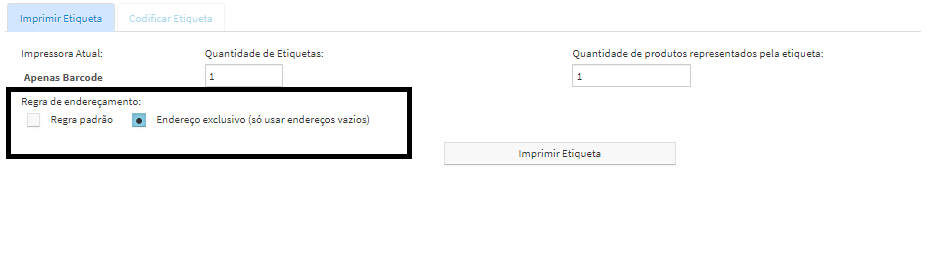
- Como deixar diferentes produtos endereçados em uma mesma posição temos alguns pontos
1- Se todos os seus produtos podem ficar juntos em todas as posições, acione o suporte para habilitar essa opção para você.
2- Se apenas alguns produtos podem ficar juntos, é necessário que no cadastro do produto ele seja adicionado como “similar”, como é possível ver na imagem abaixo:
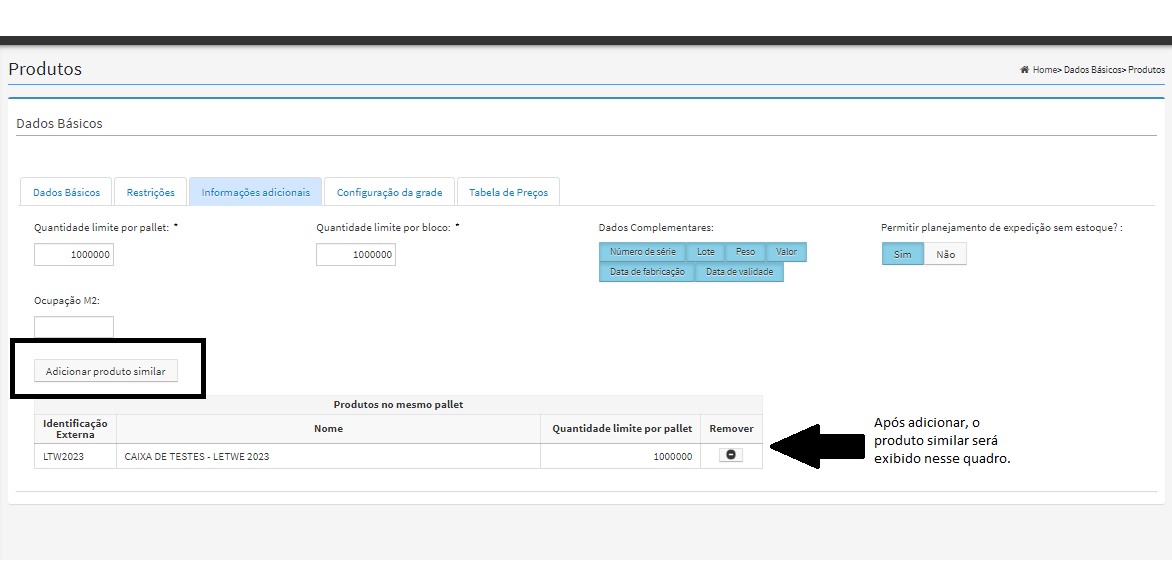
- Para chegar nessa tela basta ir em: Dados básicos > Produtos > Localizar o seu produto > Clicar nele, ir em “informações adicionais”, selecionar o produto similar e salvar.
- Importante também que para ser similar os produtos precisam ter o mesmo limite por pallet e bloco cadastrados e que os produtos estejam com a associação de ativo-endereço devidamente feita.
Pronto!!! Dessa maneira você pode adequar a regra de impressão e disposição dos seus produtos da melhor forma para sua operação.
